Situatie
Dacă ești în situația în care vrei să redenumești mai multe fisiere (de exemplu o sută de poze) o poți face în windows fără a fi nevoie să treci prin fiecare. În acest sens poți folosi Command Prompt ori PowerShell. În plus sunt o multitudine de aplicații care fac acest lucru. Mai jos vă prezentăm pașii ce trebuiesc urmați pentru redenumirile în bloc folosind Windows Explorer.
Solutie
Windows Explorer, mai ales cel din Windows 10, este surprinzător de puternic. Probabil știți cum să redenumiți un singur fișier, dar să începem totuși cu lucrurile de bază atât timp cât cele avansate se bazează pe ele.
Dacă folosiți mouse-ul, aveți trei posibilități de a redenumi un fișier:
-
Click pentru a selecta fișierul apoi click pe iconița rename
-
Click pentru a selecta fișierul și mai apoi încă un click pe el pentru a-l redenumi.
-
Click dreapta pe fișier și selectați obțiunea Rename.
Dacă folosiți doar tastatura, selectați fișierul și apăsați tasta F2. După redenumire apăsați ENTER.
Aici aveți un trick de mare ajutor. După ce ați redenumit documentul apăsați TAB (nu ENTER) și veți merge automat la următorul fișier pentru redenumire. Operațiunea este astfel cu mult ușurată.
Dacă doriți să redenumiți mai multe fișiere odată, și nu au nevoie de nume complet diferite, le selectați pe toate, redenumiți unul și restul vor avea numele schimbat cu diferența că la final sunt separate de cifre. De exemplu aveți o suta de fotografii facute la munte în Apuseni, la Padis. Puteti redenumi prima fotografie cu vacanta_Padis_2016 și restul vor primi același nume urmat de un număr de ordine (1,2,3….).

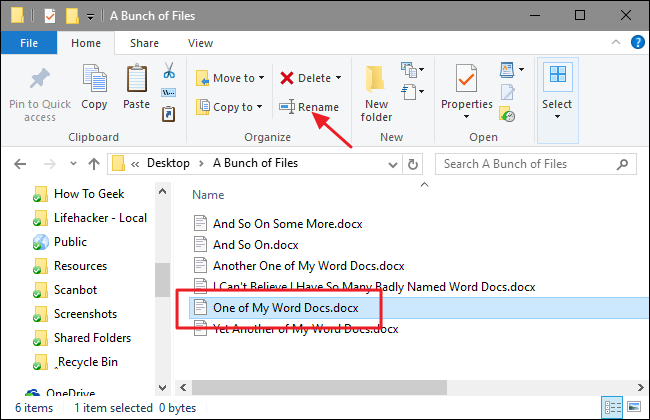
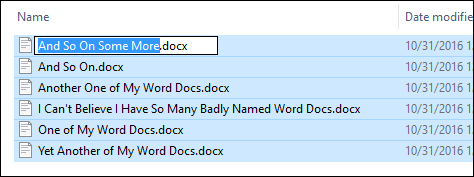
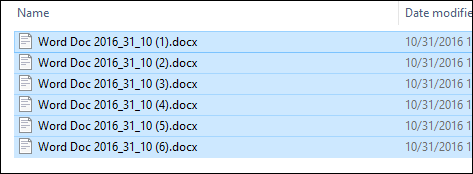
Leave A Comment?